Publicado el 16 de Octubre del 2018
821 visualizaciones desde el 16 de Octubre del 2018
496,2 KB
26 paginas
Creado hace 19a (27/10/2005)
Boletín de prácticas
Práctica 1: Introducción al Sistema
Operativo Windows XP
INFORMÁTICA 1
Curso 2005-2006
Biblioteconomía y Documentación
�BIBLIOTECONOMÍA Y
DOCUMENTACIÓN
Informática I
PRÁCTICA 1
Curso 2005-2006
UNIVERSIDAD DE VALENCIA
Temporización: 2 horas
Objetivo de la práctica:
• Primer contacto con un computador
• Estudio de las misiones de un sistema operativo
• Estudio del S.O. Windows XP
Contenidos:
1. Componentes de un computador
2. Descripción, administración y mantenimiento del escritorio
3. Descripción de las ventanas de Windows
4. Explorador de archivos
5. Grupo de programas Accesorios
6. Portapapeles. Copiar y Pegar
7. Finalización de la sesión de Windows
8. Editor de textos, WordPad
1. COMPONENTES DE UNA COMPUTADORA PERSONAL
La computadora va a estar compuesta principalmente de tres partes básicas :
Teclado
Pantalla o monitor
Unidad Central.
1.1. TECLADO
La distribución de las teclas dependerá del tipo de fabricante. Hoy en día todas las teclas suelen
estar en la mayoría los teclados aunque pueden estar distribuidas de diferente manera. A cada
tecla se le asocia un carácter, pero existen algunas donde pueden tener diferente uso, es decir con
una misma tecla podremos obtener más de un carácter.
El teclado estándar de un ordenador suele contener los siguientes caracteres de impresión :
Alfabéticos
Numéricos
Otros
A B C ... Z a b c ... z
0 1 2 3 4 5 6 7 8 9
¡ ¿ # $ % / & * ( ) _ + - = '
^ ` : ; > < ? , ! . " | \
El conjunto de teclas que más podemos usar a la hora de tomar contacto con el ordenador son las
que siguen, aunque no se van a explicar todas:
TECLAS
Intro
Insert
Supr
Bloq Num
Bloq Mayús
Esc
←
↑
FUNCIÓN
Acepta la/s orden/es que se desea/n ejecutar. En ocasiones, esta tecla se puede indicar como
ENTER,RETORNOoACEPTAR.
Activa/Desactiva la posibilidad de insertar caracteres dentro de una línea.
Elimina el carácter actual, aquel sobre el que está el cursor.
Activa/Desactiva el bloque numérico.
Activa/Desactiva la posibilidad de trabajar en mayúsculas.
Es una tecla que se suele usar en ciertos programas con la utilidad de Escapar o Salir de una situación.
La tecla retroceso o backspace elimina caracteres de una línea.
Manteniendo pulsada la tecla shift y pulsando otra podremos obtener el carácter en mayúsculas o el
segundo carácter en aquellas teclas que lo tengan.
Permite obtener el tercer carácter de las teclas que lo tengan.
2
�BIBLIOTECONOMÍA Y
DOCUMENTACIÓN
Informática I
PRÁCTICA 1
Curso 2005-2006
UNIVERSIDAD DE VALENCIA
Existen otras teclas como F1, F2, ..., F12, Re, Pág, Av, Pág, Inicio, Fin que pueden ser
programadas o bien usadas en distintos programas.
1.2. PANTALLA O MONITOR
Toda computadora dispone de una unidad periférica en donde se visualiza la información. La
pantalla o monitor es el medio de salida por defecto de la computadora. Suele ser de distintas
formas dependiendo del modelo. Normalmente posee un interruptor de encendido y una serie de
botones para contraste y brillo de la imagen. Su disposición en el monitor varía de un modelo a
otro.
1.3. UNIDAD CENTRAL
Representa a la computadora en sí. En su interior se localiza una serie de circuiterías que
componen principalmente:
CPU (Unidad de Control y Unidad Aritmético Lógica)
Memoria Principal entre otras.
Distintos tipos de unidades de disco. Es normal que posea una unidad de disco duro de gran
capacidad (60, 100, 160... GB) y una unidad de disco (visibles) de 3 1/2" pulgadas (esto hace
referencia al tamaño del disco y no a la capacidad que pueda contener).
En la parte posterior suele incorporar una serie de puertos de entrada y salida (serie, USB, ...)
para poder conectar el monitor, teclado, impresora, ratón, etc.
2. UNIDADES Y TIPOS DE DISCOS
2.1. DISCOS FLEXIBLES
Un disco flexible es un disco de plástico magnetizado envuelto por una cubierta protectora.
Existen distintas clasificaciones de los tipos de disco en función de múltiples parámetros. Los
discos deben ser guardados en un lugar seguro, lejos del polvo, la humedad, objetos magnéticos y
temperaturas extremas. Es aconsejable marcar con etiquetas cada uno de los discos para
identificar rápidamente qué contiene su disco. Las etiquetas le ayudan a mantener organizada la
información en sus discos, pero puede ser que también necesite proteger dicha información.
Algunos discos flexibles están protegidos, permitiendo solamente poder leer del disco sin
posibilidad de escribir ni modificar la información que pueda contener. El disco se dice que está
protegido contra escritura (aunque si se podrá leer información).
2.2. DISCOS DUROS O FIJOS
Además de los discos flexibles, la gran mayoría de los ordenadores utilizan discos duros, los
cuales permiten guardar mucha mas información que en un disco normal. Además, las
computadoras pueden encontrar información guardada en un disco duro mas rápidamente que en
un disco flexible. Por lo general, este tipo de disco está instalado dentro de la unidad central de la
computadora.
2.3. CD-ROM
La continua necesidad de mayores capacidades de almacenamiento, ha llevado a los fabricantes
de hardware a una búsqueda continua de medios alternativos, Actualmente, el almacenamiento
óptico es la principal alternativa al almacenamiento magnético. Su principal inconveniente es que
sólo se puede grabar la información una sola vez, ya que se trata de un proceso físico en el que se
hace una muesca a la superficie del disco, aunque a su favor presenta las ventajas de que es el
medio de almacenamiento masivo más rápido y barato para la gestión de grandes librerías de
gráficos, fotografías, texto y documentación de todo tipo. Además. su capacidad de
almacenamiento es de 650 MB o más. Lo que debe quedar claro es que sólo se pueden escribir
una sola vez.
2.4. UNIDADES DE DISCO
El dispositivo que contiene al disco se le denomina Unidad de disco. Cada una de las Unidades
de Disco son denotadas mediante una letra seguida de dos puntos.
3
�BIBLIOTECONOMÍA Y
DOCUMENTACIÓN
Informática I
PRÁCTICA 1
Curso 2005-2006
UNIVERSIDAD DE VALENCIA
Para hacer referencia a:
Unidad C: (Disco duro)
Unidad A: (Primera Unidad de disco generalmente flexible)
Unidad B: (Segunda Unidad de disco generalmente flexible)
Unidad D: (Tercera Unidad de disco generalmente duro o CD-ROM)
Se utiliza:
C:
A:
B:
D:
3. CONCEPTO DE SISTEMA OPERATIVO
Un Sistema Operativo es el programa más complejo e importante de una computadora. Sus
funciones más importantes son:
Despertar a la computadora.
Reconocer los componentes de la computadora.
Proporcionar utilidades para que los usuarios se comuniquen con la computadora.
Servir de plataforma a partir de la cual se ejecutan el resto de aplicaciones.
Usuario
Programas
Sistema Operativo
Hardware
Sistemas de archivo
El Sistema Operativo es el núcleo que hace funcionar a la computadora. Se comporta como un
intermediario entre las peticiones de los usuarios y los programas, administra los distintos
componentes físicos de las computadora (hardware), y lee y escribe información hacia y desde
las unidades de disco. Se trata de un “puente” que relaciona la parte material de una computadora
con el usuario. Actualmente, se utilizan los S.O. tipo Windows (Windows 95/98, Windows NT,
Windows 2000, Windows XP) por su facilidad de manejo debido a su interfaz gráfica.
4. INTRODUCCIÓN AL ENTORNO DE TRABAJO WINDOWS
La siguiente práctica trata de introducir al alumno en la utilización de un S.O. con interfaz
gráfica de usuario (GUI), concretamente el entorno de trabajo Windows XP. Es una herramienta
desarrollada por MicroSoft que facilita el trabajo del usuario, presentando las siguientes ventajas:
El usuario no tiene que aprender y utilizar las órdenes del Sistema Operativo MS-DOS.
Convierte al sistema en un entorno multitarea, es decir, que puede ejecutar varios programas a
la vez., pudiendo saltar de una a otra en función de las necesidades del usuario.
Se realiza una mejor gestión de memoria, ya que puede almacenar varios programas en
memoria principal.
Mejora el funcionamiento de la computadora y aumenta la robustez frente a los errores.
Los programas presentan las mismas características, es decir, opciones de Windows como
imprimir o guardar presentan los mismos cuadros de diálogo en distintos programas de
Windows, por lo que sólo hay que aprender a utilizarlo una sola vez.
Windows 95, 98, NT, 2000, ... no sólo gestionan todas las funciones básicas del sistema
operativo, sino que cuentan con otras características y herramientas extra como:
1. Una interfaz gráfica, la cual se sirve de iconos, símbolos, ventanas y palabras que aparezcan en
la pantalla y que puedan ser controladas completamente utilizando sólo el ratón.
2. Programas propios o accesorios entre los que se incluyen un procesador de texto, (WordPad)
un programa de dibujo (Paint), etc.
3. La posibilidad de mostrar al mismo tiempo varios documentos y ejecutar diversos programas
en sus correspondientes ventanas.
5. CÓMO INICIAR WINDOWS XP
Iniciar Windows XP es tan sencillo como encender la computadora. En algunas aulas de
informática de la Universidad de Valencia, es necesario realizar unos pasos previos para
4
�BIBLIOTECONOMÍA Y
DOCUMENTACIÓN
Informática I
PRÁCTICA 1
Curso 2005-2006
UNIVERSIDAD DE VALENCIA
seleccionar el S.O. con el que se inicia el puesto de trabajo y establecerse como usuario de
Windows XP:
Encienda su computadora si no está conectada
Seleccione “Windows XP” en el menú que aparece.
Pulse la combinación de teclas CONTROL+ALT+SUPR (o DEL) cuando
 Crear cuenta
Crear cuenta
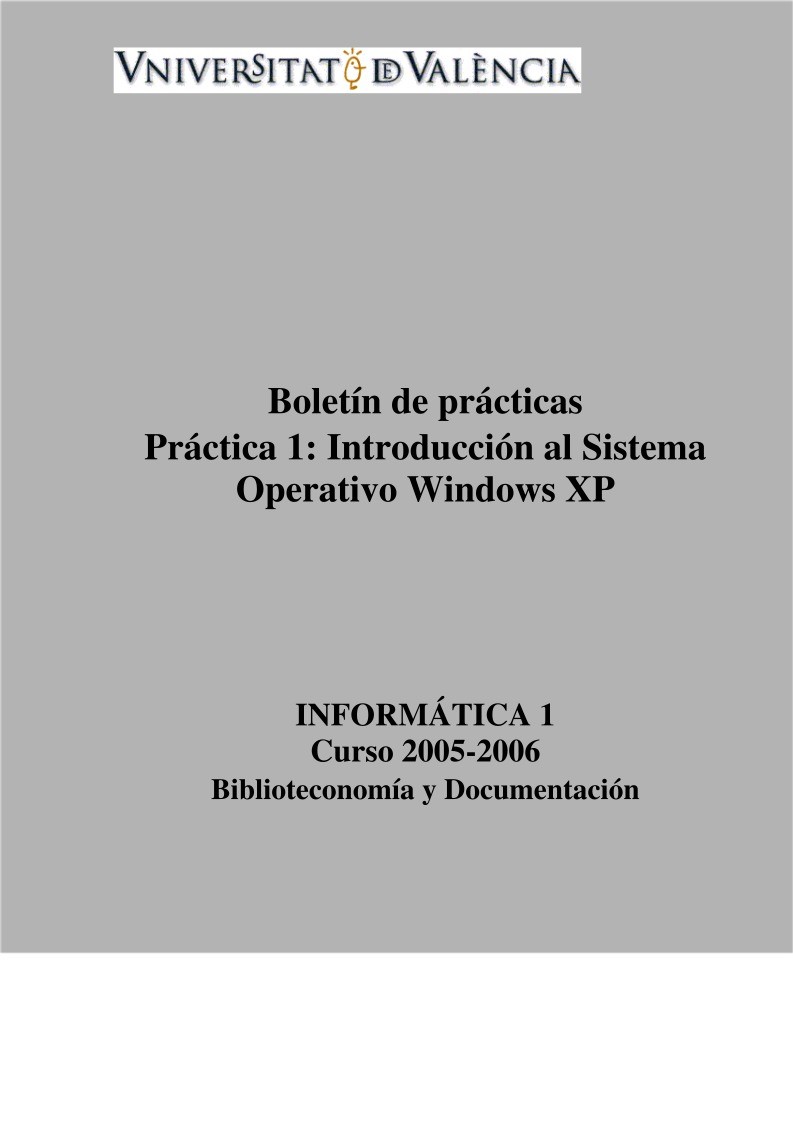

Comentarios de: Boletín de prácticas - Práctica 1: Introducción al Sistema Operativo Windows XP (0)
No hay comentarios